ps打造甜美的淡青色外景婚纱照片(8)
来源:photoshop联盟
作者:Sener
学习:6350人次
7、创建可选颜色调整图层,对红、黄、白色进行调整,参数设置如图19 - 21,效果如图22。这一步把人物肤色调红润。
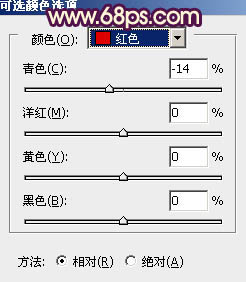
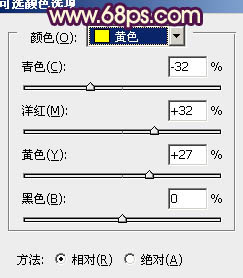
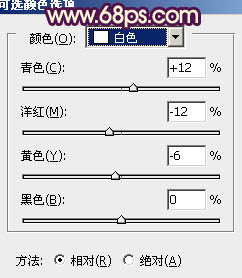
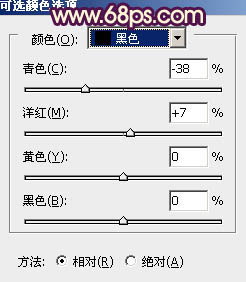

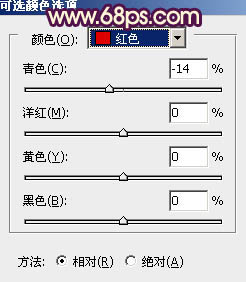
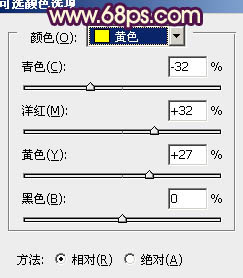
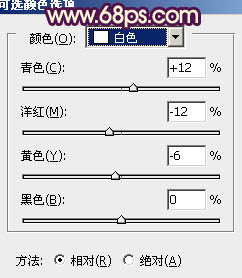
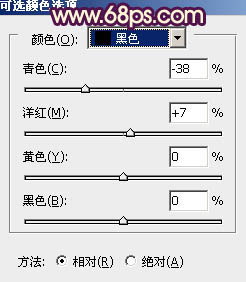

学习 · 提示
相关教程
关注大神微博加入>>
网友求助,请回答!







